คู่มือผู้ใช้ Keynote สำหรับ Mac
- ยินดีต้อนรับ
- มีอะไรใหม่
-
-
- ส่งงานนำเสนอ
- ข้อมูลเบื้องต้นเกี่ยวกับการใช้งานร่วมกัน
- เชิญผู้อื่นให้ใช้งานร่วมกัน
- ใช้งานร่วมกันบนงานนำเสนอที่แชร์
- ดูกิจกรรมล่าสุดในงานนำเสนอที่แชร์
- เปลี่ยนการตั้งค่าของงานนำเสนอที่แชร์
- หยุดแชร์งานนำเสนอ
- โฟลเดอร์ที่แชร์และการใช้งานร่วมกัน
- ใช้ Box เพื่อใช้งานร่วมกัน
- สร้าง GIF ที่เคลื่อนไหว
- โพสต์งานนำเสนอของคุณลงในบล็อก
- ลิขสิทธิ์

ข้ามหรือเลิกข้ามสไลด์ใน Keynote บน Mac
ถ้าคุณไม่ต้องการให้เล่นสไลด์ระหว่างที่คุณนำเสนองาน คุณสามารถข้ามสไลด์นั้นไปได้ การข้ามจะเป็นประโยชน์ ตัวอย่างเช่น ถ้าคุณต้องการเก็บสไลด์ไว้สองเวอร์ชั่น แต่คุณต้องการให้แสดงสไลด์เพียงเวอร์ชั่นเดียวเท่านั้น คุณสามารถเลือกและแก้ไขสไลด์ที่ข้ามได้เหมือนที่คุณทำกับสไลด์อื่นๆ ถ้าคุณได้เลือกให้แสดงสไลด์ที่ข้าม สไลด์เหล่านั้นจะแสดงเป็นแถบแนวนอนในแถบนำทางสไลด์ และแสดงเป็นรูปย่อที่มีสีจางในมุมมองตารางย่อ
หมายเหตุ: ถ้าคุณข้ามสไลด์แรกในกลุ่มที่ยุบ ทั้งกลุ่มจะถูกข้ามเมื่อคุณเล่นงานนำเสนอ
ถ้าหลังจากนั้นคุณตัดสินใจว่าต้องการให้สไลด์แสดงเมื่อคุณเล่นงานนำเสนอ คุณสามารถเลิกข้ามได้
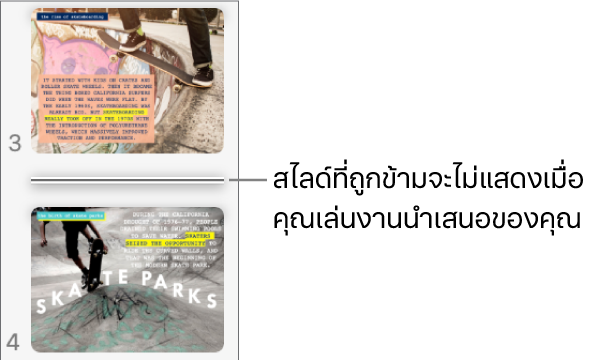
ไปที่แอป Keynote
 บน Mac ของคุณ
บน Mac ของคุณเปิดงานนำเสนอ จากนั้นปฏิบัติตามวิธีใดๆ ต่อไปนี้:
ข้ามสไลด์: ในแถบนำทางสไลด์ ให้คลิกเพื่อเลือกหนึ่งสไลด์หรือเลือกหลายสไลด์ จากนั้นเลือก สไลด์ > ข้ามสไลด์ (จากเมนูสไลด์ที่ด้านบนสุดของหน้าจอของคุณ) คุณยังสามารถกดปุ่ม Control ค้างไว้แล้วคลิกสไลด์ในแถบนำทางสไลด์ จากนั้นเลือก ข้ามสไลด์ ได้ด้วยเช่นกัน
เลิกข้ามสไลด์: เลือกอย่างน้อยหนึ่งสไลด์ในแถบนำทางสไลด์ จากนั้นเลือก สไลด์ > เลิกข้ามสไลด์ (จากเมนูสไลด์ที่ด้านบนสุดของหน้าจอของคุณ) คุณยังสามารถกดปุ่ม Control ค้างไว้แล้วคลิกสไลด์ในแถบนำทางสไลด์ จากนั้นเลือก เลิกข้ามสไลด์ ได้ด้วยเช่นกัน